项目密钥管理
项目密钥管理对话框
“项目密钥管理”对话框显示有关项目密钥的以下信息。
- 项目密钥有效性状态
- 项目关键细节信息
- 项目密钥
- 项目密钥到期日期
- 附加功能
另外,还可以进行以下的操作。
- 项目密钥注册
- 打开项目密钥注册对话框。
- 发布项目密钥
- 执行项目密钥发布处理。
请参阅以下项目以了解项目密钥的概述。
显示内容(项目密钥未注册)
这是未注册项目密钥时的显示内容。
显示有关项目密钥注册的信息。
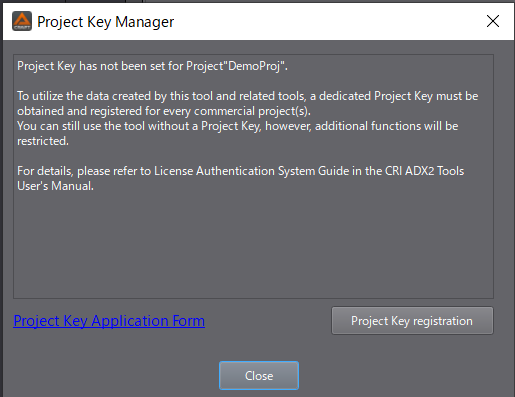
说明
- 项目密钥有效性状态
- 显示项目密钥无效。
- 显示有关项目密钥的摘要说明。
- 项目密钥注册按钮
- 打开项目密钥注册对话框。
显示内容(项目密钥已注册)
这是注册项目密钥时的显示内容。
显示有关项目密钥的详细信息。
也可以释放项目密钥。
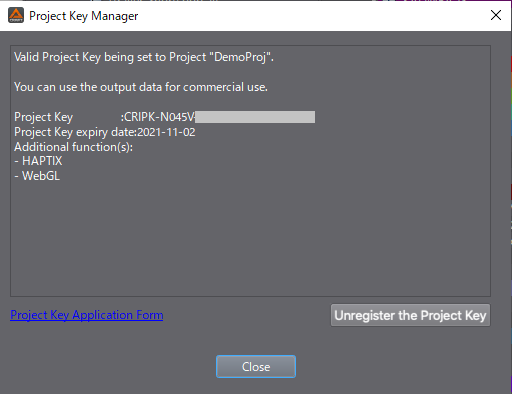
说明
- 项目密钥有效性状态
- 显示项目密钥有效。
- 项目关键细节信息
- 项目密钥
- 正在应用的密钥。
- 项目密钥到期日期
- 密钥到期日期。
- 附加功能
- 列出可用的附加功能。
- 项目钥匙释放按钮
- 执行项目密钥发布处理。
- 项目密钥
项目密钥解除处理
删除项目密钥。
当项目密钥被释放时,项目密钥返回到未注册状态。
当通过复制已设置项目密钥的项目来开发新项目时,例如开发续集时,必须先取消项目密钥才能为复制的项目设置新的项目密钥。
项目密钥注册对话框
在此对话框中,注册项目密钥。
在输入字段中输入项目密钥,然后按“注册”按钮。
在线认证完成后,项目密钥将被注册到项目文件中。
请注意,项目密钥注册过程是在线过程。
请在线完成注册过程。
显示内容
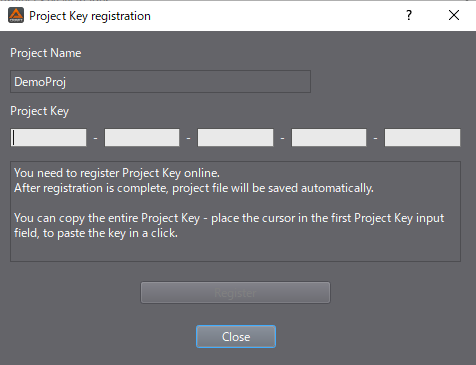
说明
- 项目名
- 显示项目密钥注册目标项目的文件名。
- 项目密钥
- 以 5 位增量输入 29 位密钥,并用连字符分隔。
- XXXXX-XXXXX-XXXXX-XXXXX-XXXXX
- 粘贴项目密钥输入
- 您可以通过将整个按键粘贴到最左侧的输入框中来一次性输入所有内容。
- 您可以粘贴包括连字符在内的 29 位数字和不包括连字符的 25 位数字。
- 以 5 位增量输入 29 位密钥,并用连字符分隔。
- 注册按钮
- 根据输入的信息进行注册处理。